Photoshop制作带花纹的古典屏障
2022-12-26 08:32:40
来源/作者: /
己有:11人学习过
3、新建一图层3,用矩形选框工具在图层2副本上拉出如图选区,进行描边2像素,然后取消选区。

4、载入图层3描边的选区,在图层2副本上按删除键,得到如图效果。记得要将图层3隐藏,后边还要用。

5、用矩形或椭圆选框工具在图层2副本上拉出选区,复制一层,将所复制图层的样式斜面浮雕改为向下。然后不取消选区将图层2和图层2副本选区内删除。屏风的布局可根据自己的爱好设计,但每块都是这样做出来的。最下边的方框是用描边层变换选区后在图层2副本上做出来的。 图上所标出来的四块都是单独的,是用来下部雕刻的。
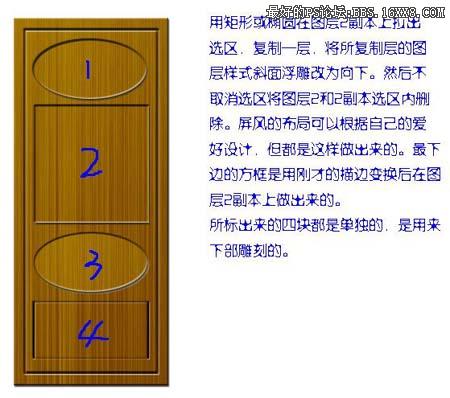
6、找一些漂亮的花边抠出后载入选区,在相对应的图层上进行删除,上边的三个是反选删除,下边的是直接删除。要注意雕刻的地方必须和边框相连。

标签(TAG) 制作实例
下一篇:ps设计可爱的万圣节南瓜海报




























